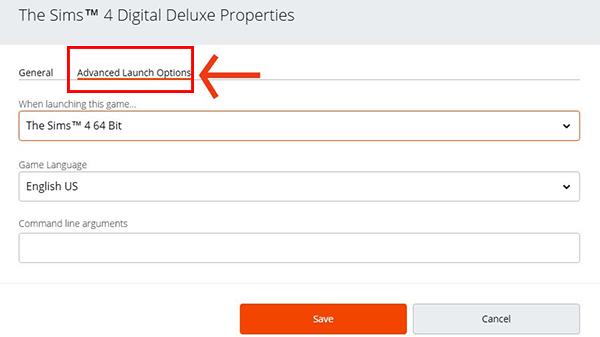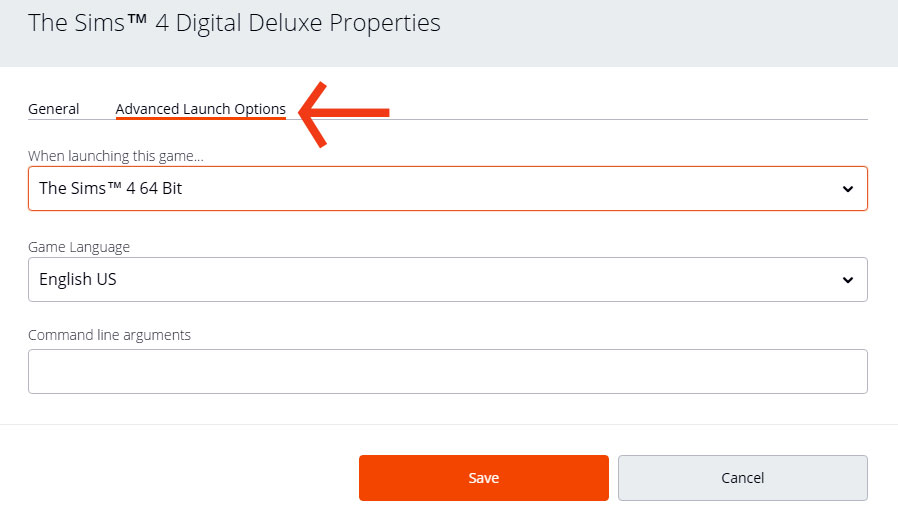LunaGoddess
Администратор
Многие пользователи не хотят играть в игру только с базовым контентом, поэтому скачивают дополнительные материалы - прически, одежду, дома и др. Кто-то скачивает немного, только самое нужное, а кто-то качает все подряд, что понравится. Потом очень сложно что-то найти, заменить, удалить, а если какой-то контент оказался некачественным и ломает игру, как его найти?
Чтобы не возникло таких ситуаций, стоит поддерживать порядок в папке Mods.
Разберем каким образом этого можно достичь.
Если в других частях The Sims игра "видела" папки с прическами, одеждой и т.п. внутри папки Downloads, то в The Sims 4 игра по умолчанию "видит" в папке Mods только файлы, а папки с файлами - нет. Чтобы исправить это, нужно изменить системный файл resource.cfg
Как изменить системный файл resource.cfg
Если боитесь ошибиться с кодом, или захотите вернуть файл resource.cfg в первоначальное состояние, скачайте готовые файлы:
Чтобы не возникло таких ситуаций, стоит поддерживать порядок в папке Mods.
Разберем каким образом этого можно достичь.
Если в других частях The Sims игра "видела" папки с прическами, одеждой и т.п. внутри папки Downloads, то в The Sims 4 игра по умолчанию "видит" в папке Mods только файлы, а папки с файлами - нет. Чтобы исправить это, нужно изменить системный файл resource.cfg
- Заходим в папку Mods по адресу: \Documents\Electronic Arts\The Sims 4\Mods
- Открываем файл resource.cfg при помощи Блокнота (открыть через «Открыть с помощью…»).
- Видим следующий код:
Priority 500
PackedFile *.package
PackedFile *\*.package - Определитесь сколько подпапок (уровней вложений) вы хотите создавать, чтобы не запутаться в доп.материалах. Мы предлагаем сортировать все файлы по такому принципу: папка "Одежда", подпапка "Повседневная", подпапка "Платье №1", к примеру. То есть мы имеем три уровня вложения (тип, подтип, конкретный предмет).
- Советуем сохранять в подпапку "конкретный предмет" картинку, чтобы знать что у вас лежит в этой папке.
- Теперь меняем код в файле resource.cfg на такой:
Priority 500
PackedFile *.packag
PackedFile *\*.package
PackedFile *\*\*.package
PackedFile *\*\*\*.package - Сохраняем файл resource.cfg и закрываем режим блокнота.
Если боитесь ошибиться с кодом, или захотите вернуть файл resource.cfg в первоначальное состояние, скачайте готовые файлы:
- Resource.zip - первоначальный файл
- Resource (измененный).zip - видоизмененный по инструкции файл

 Если нашел неисправность / ошибку / неверное отображение чего-либо и прочее, используй кнопку «Изменить» внизу сообщения.
Если нашел неисправность / ошибку / неверное отображение чего-либо и прочее, используй кнопку «Изменить» внизу сообщения.






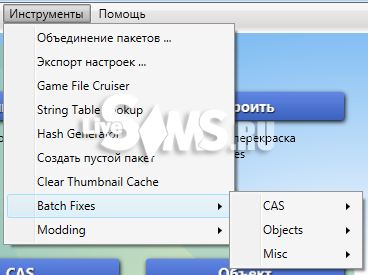
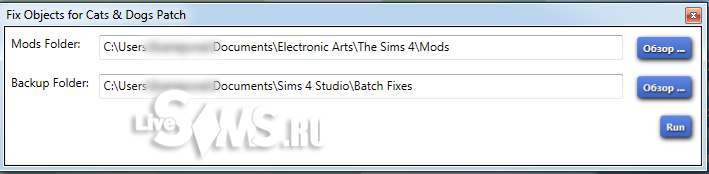
 Позднее в этом году мы прекратим поддержку версий Mac OS без Metal и 32-разрядных версий для ПК для игры «The Sims 4».
Позднее в этом году мы прекратим поддержку версий Mac OS без Metal и 32-разрядных версий для ПК для игры «The Sims 4».